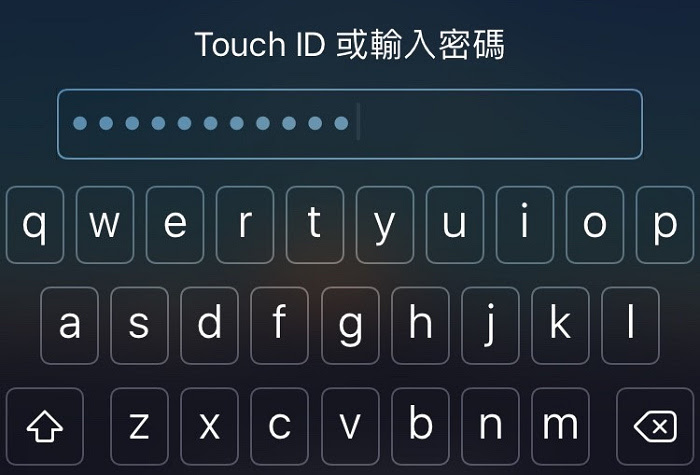
之前有朋友問小宇,為什麼 iPhone 密碼都只能設定六碼?都不像其他牌手機一樣可以設定英文數字的密碼,怎麼這麼不親切啊!?不不不,大家都誤會 iPhone 啦,其實他是很耐斯的喔!其實密碼除了六碼,還有以前的經典四碼,其實可以自訂純數字或是英數密碼喔!
首先開啟「設定」→「Touch ID 與密碼」並輸入原本的舊密碼
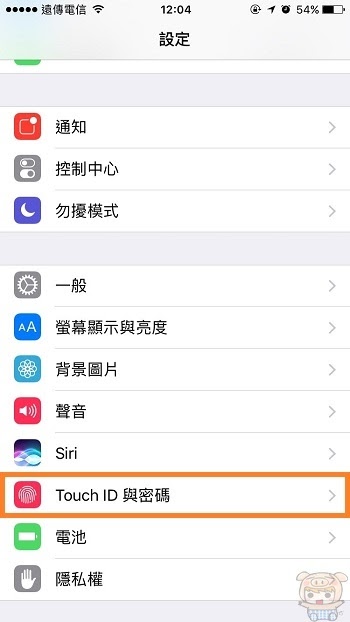
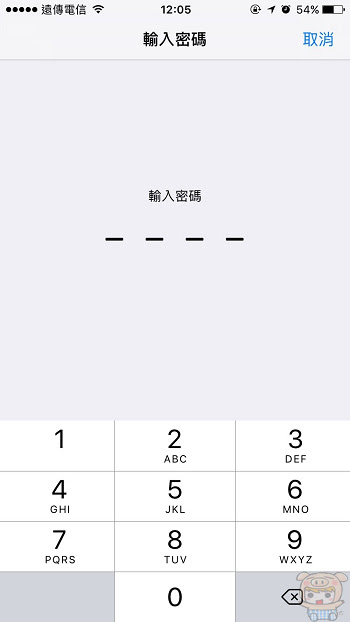
接著點開「密碼選項」就會出現各種選項…接著點選「更改密碼」然後再輸入一次舊密碼,這時候就可以更換新密碼囉!你問怎麼還是只有六碼數字可以設定?別緊張點選密碼選項看看吧!
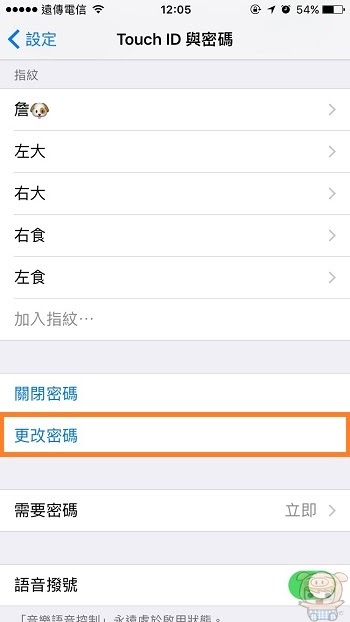
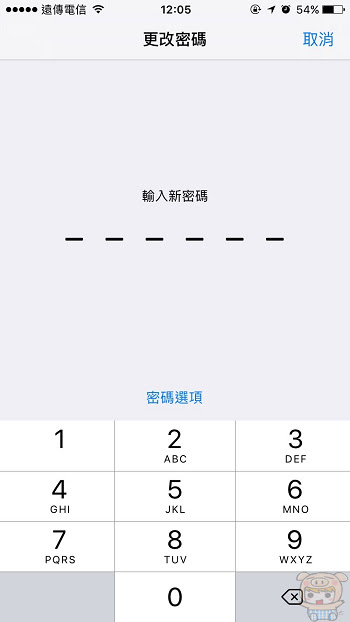
可以看到各種設定選項出現囉!想要純數字的話可以點選「自訂數字密碼」但如果喜歡更進階一點的密碼(像是自己遊戲帳號密碼一樣)就可以選「自訂英數密碼」!這兩種都可以設定得宇宙霹靂無敵長喔!不怕你設定多長,就怕你記不住 XD (這邊偷偷跟大家說,如果是自訂英數密碼,連符號都可以設定喔!)
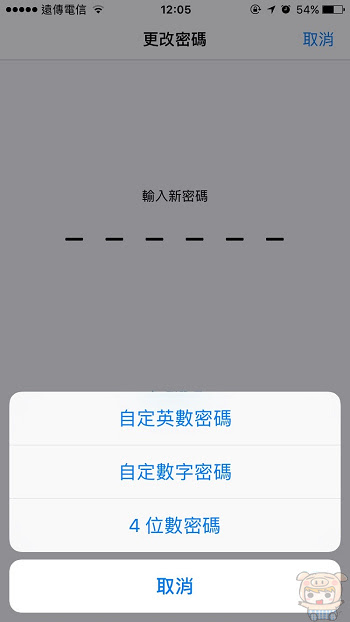
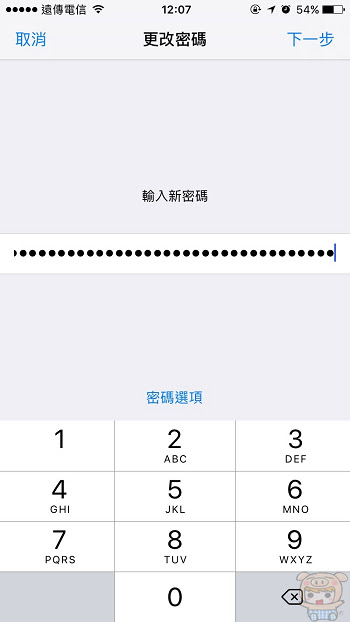
設定完成之後,就會發現鎖定畫面中輸入密碼的框框跟之前不一樣囉!如果設定成英數密碼,甚至會變成鍵盤輸入喔!
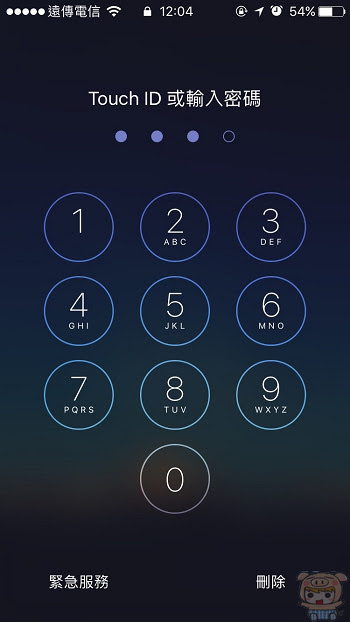
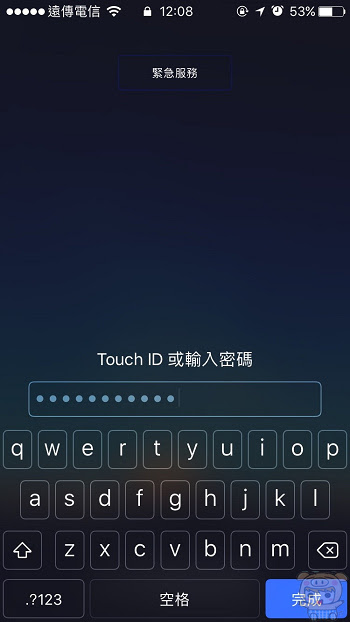
雖然設定超長的密碼安全性會更高,但這邊還是呼籲大家不要設定太長,畢竟如果不小心輸入錯了,就要全部重新輸入啊!煩死啦 XD
P.S.想要輸入超長的密碼要 iPhone 6s 以上機種才有支援喔!
編輯:蔡小宇










您好,想詢問我的只有自訂英數密碼
沒有四位數和自訂數字密碼
怎麼會這樣呢?